Bei Rent-a-Shop können Sie generelle Einstellungen zur Mehrwertsteuer vornehmen. Ferner können Sie die Mehrwertsteuer individuell pro Artikel angeben.
Die folgende Tabelle zeigt Ihnen die generellen Zusammenhänge zur Mehrwertsteuer:
| MwSt.-pflichtig | Nicht MwSt.-pflichtig | |
|---|---|---|
| Produktanzeige (Frontend) | ||
| Preis-Anzeige | inkl. oder exkl. oder beides | nur ein Preis |
| Preis-Infotext | inkl. oder exkl. | n/a |
| Bestellprozess (Frontend) | ||
| MwSt. Summe ausgewiesen | Ja | Nein |
| Bearbeitungsmaske (Backend) | ||
| MwSt.-Satz | konfigurierbar ("Normal", "Reduziert", "Frei") | Standard "Normal" |
| Preis-Eingaben | inkl. oder exkl. | Standard inkl. |
Mehrwertsteuersätze definieren
- Gehen Sie über das Menü zu Einstellungen > E-Commerce > Grundeinstellungen.
- Wählen Sie den «Standard-MwSt.-Satz»aus. Sie können wählen zwischen «Normalsatz», «Reduziert», «Steuerfrei».
- Wählen Sie die «Standard-Preiserfassung» aus. Sie können wählen zwischen «Preise inkl. Mehrwertsteuer» und «Preise exkl. Mehrwertsteuer».
Jedes Mal, wenn Sie dann ein neues Produkt erfassen, werden diese Einstellung automatisch übernommen.
Wenn die generelle Einstellung der Mehrwertsteuer geändert wird, werden die bestehenden Artikel nicht automatisch angepasst, sondern müssen manuell geändert werden! Ein Beispiel hierfür wäre, ein Wechsel von Preise inklusive Mehrwertsteuer zu Preisen exklusive Mehrwertsteuer.
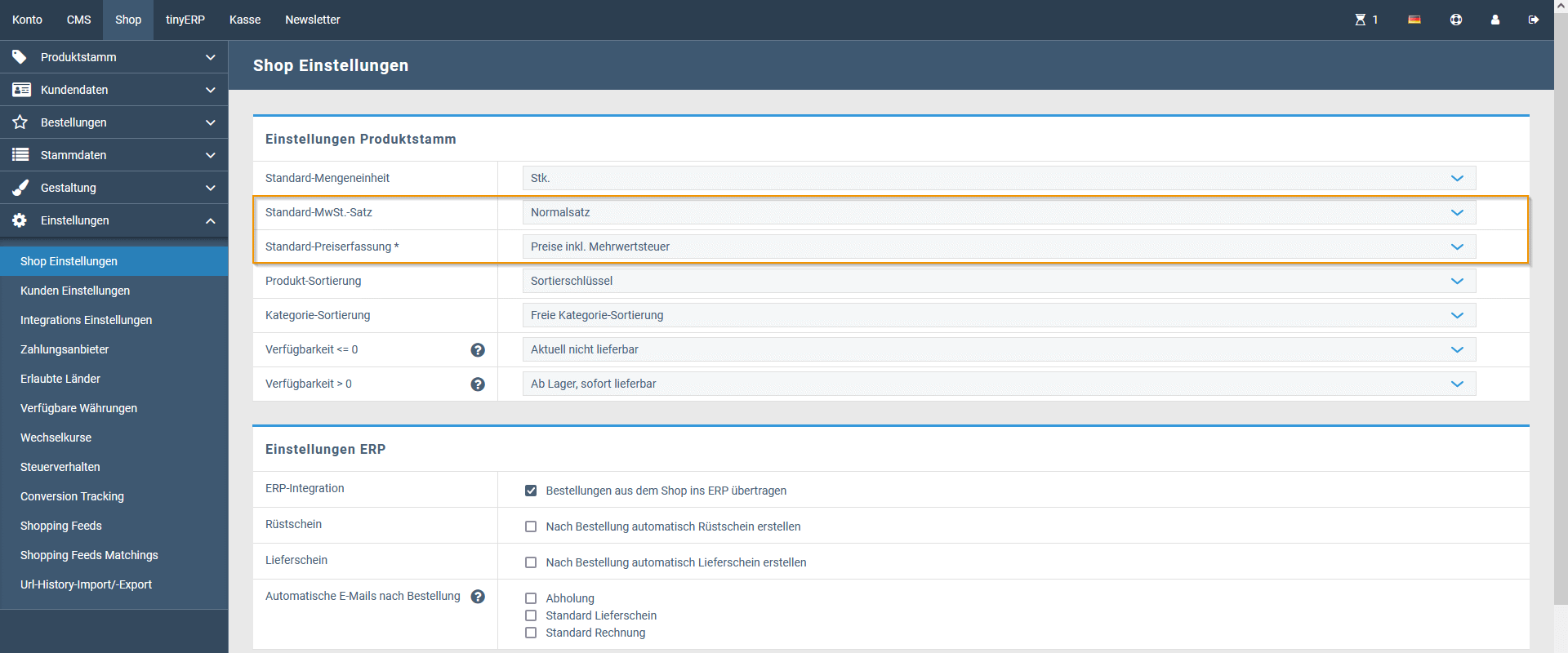
Mehrwertsteuer auf dem Artikel ändern
Sie haben auch die Möglichkeit, die Mehrwertsteuersätze pro Produkt individuell anzupassen. Es kann ja sein, dass Sie ein Produkt mit einem Normalsatz haben und bei einem anderen Produkt den reduzierten Satz. Das können Sie auf der Artikelansicht im Shop wählen.
Weitere Informationen finden Sie in dieser Dokumentation Produkt erfassen
Mehrwertsteuer in der Shop-Ansicht anzeigen
Bei Rent-a-Shop haben Sie die maximale Flexibilität hinsichtlich der Anzeige der Mehrwertsteuer. Gehen Sie über das Menü zu Einstellungen > Shop > Ansichten konfigurieren. Hier können Sie eine oder mehrere Ansichten konfigurieren und dabei die Mehrwertsteuer inklusive, exklusive oder beides anzeigen.
Weitere Informationen finden Sie in dieser Dokumentation Produktansicht